1,右键单击桌面“计算机”,选择“管理”
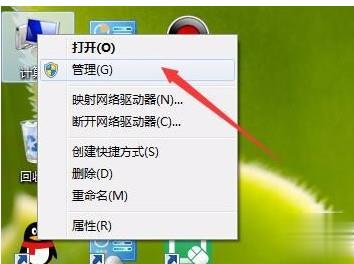
2,在页面左侧,依此打开“计算机管理(本地)→ 系统工具→本地用户和组→用户”,在右侧找到“Administrator”,双击打开
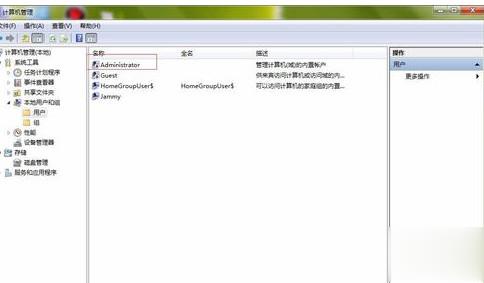
3,在打开页面选择常规栏目,去掉“账户已禁用”前的“√”,点击应用,确定

对部分快捷方式软件以管理员身份运行:
1,在快捷方式图标,右键点击,选择属性
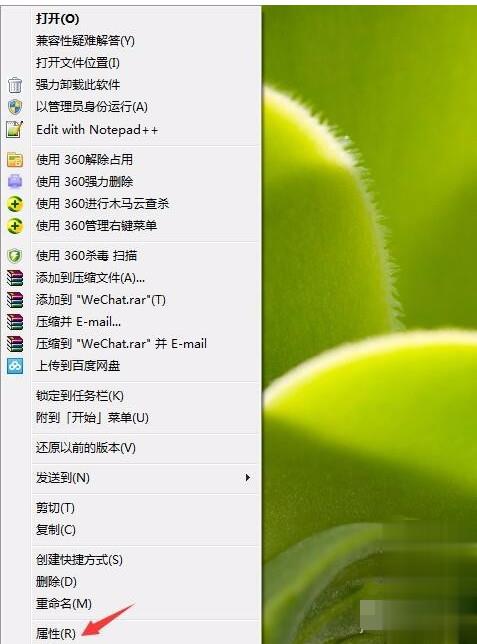
2,在打开页面,选择快捷方式栏目,点击下方的“高级”按钮
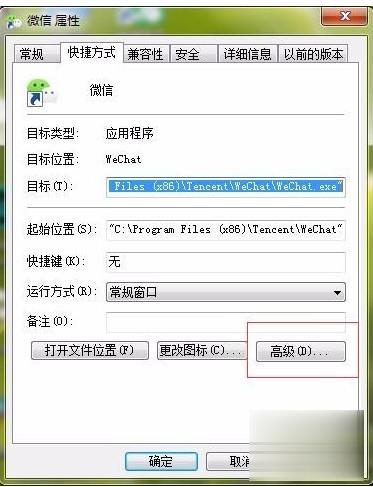
3,打开页面中,选择“用管理员身份运行”,前面打“√”,应用,确定
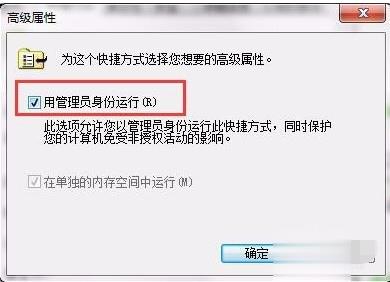
对部分程序以管理员身份运行:
1,右键单击该运行的程序图标,选择属性
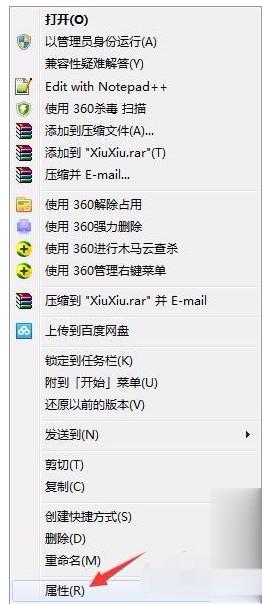
2,切换到“兼容性”栏目,选择“以管理员身份运行此程序”,确定
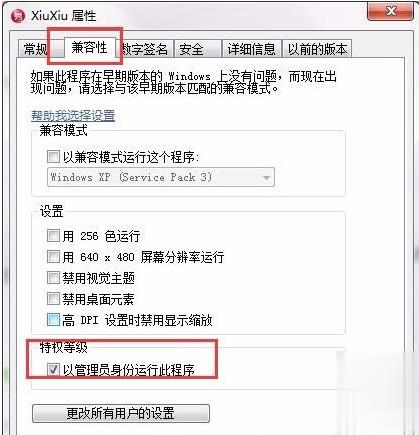
点击阅读全文

11MM
下载
Alternate Translation KIT(程序语言翻译工具)
574KBM
下载
607KBM
下载